GoDaddy Studioでフォントを変更する
弊社のフォントライブラリには、コンテンツを際立たせる数百ものフォントがあります。手順に従って、既存のGoDaddy Studioプロジェクトのテキストのフォントを変更します。
- GoDaddy Studioアプリにサインインします。
- 画面下部の[プロジェクト]をタップし、作業するプロジェクトをタップします。
- 変更するテキストをタップします。
- 表示されるバナーで、編集アイコンをタップします。使用可能なフォントのセットから選択するか、フォントライブラリで他のフォントを参照できます。
- 他のフォントを表示するには、左下隅にある上向き矢印をタップします。フォントライブラリが開きます。
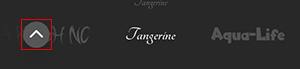
- 開きたいフォントコレクションをタップします。
- フォントをタップします。フォントがフォントベルトにダウンロードされ、編集キャンバス上のテキストが更新されます。
- 右上のチェックマークをタップして変更を保存します。
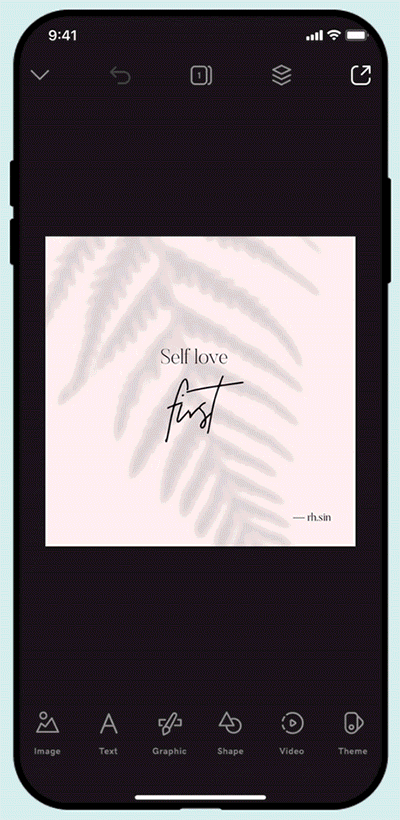
- GoDaddy Studioアカウントにサインインしてください。
- [自分のプロジェクト]で、作業するプロジェクトを選択します。
- 変更するテキストを選択します。
- 右側の編集メニューで、テキストを選択します。
- [フォント]で、下向きの矢印を選択します。リストが展開され、使用可能なフォントが表示されます。
- さらにフォントを閲覧するには、リストの下部にある[フォントの管理]を選択します。フォントライブラリが開きます。
- 「コレクション」タブで、探索するコレクションを選択します。
- フォントを選択します。フォントがフォントリストにダウンロードされ、編集キャンバス上のテキストが自動的に更新されます。プロジェクトを手動で保存する必要はありません。